Иногда необходимо установить Google Play Store вручную. Возможно, вы случайно удалили его, или хотите вернуться к предыдущей версии, чтобы избежать ошибок, или, может быть, ваш Google Play Store не работает, и вы просто хотите установить новую версию. Вот как загрузить и как установить Play Store, чтобы вы могли использовать новейшие функции без проблем.
Примечание о версиях в Google Play Store
Система нумерации версий Google Play Store может показаться немного запутанной, но всё легко объяснить. Если переходы между числами кажутся странными, это просто потому, что Google публично не выпускал версии между ними.
Загрузите Google Play Store APK
Обратите внимание, что следующее руководство предназначено для владельцев Android-устройств с лицензированной версией Play Store. Мы понимаем, что иногда необходимо переустановить или удалить Play Store.
Загрузите последнюю версию:
Ищете предыдущую версию Google Play Store?
- Ориентируйтесь на дату выпуска версий
Последняя версия Google Play на 18.09.2018 — 11.7.11, и, как обычно, большинство изменений находятся под капотом, поэтому нам не удалось найти существенные изменения в пользовательском интерфейсе или новых функциях. Если вы загрузите обновление и заметите какие-либо очевидные ошибки, ознакомьтесь с нашим руководством по устранению неполадок в Google Play (ниже).
Как установить Play market и сервисы гугл на хуавей или хонор / на телефон Андройд
Как установить Google Play Store?
Самый простой способ установки Play Store уже вам знаком, если вы заядлый сторонник Android: просто установите Play Store APK вручную. APK для Android является эквивалентом программы .exe на вашем компьютере.
Вместо того, чтобы загружать приложение из Play Маркета, вы просто устанавливаете его самостоятельно без помощи Play Store. У нас даже есть удобная инструкция, которая поможет вам:
Это, конечно же, полезно знать, если приложение, которое вы хотите установить, отсутствует в Play Store.
Существует два способа установить APK Google Play на ваше устройство: прямо на свой телефон или через компьютер. Сначала мы сделаем легкий вариант.
Установите Google Play только с помощью телефона
- Включите « Неизвестные источники ». Для этого перейдите в « Настройки» > «Безопасность» , затем выберите « Неизвестные источники» и включите их. Не беспокойтесь, неизвестные источники — это всё, что находится за пределами Play Маркета. Не забудьте отключить этот параметр, коснувшись его снова, как только вы закончите устанавливать Google Play Store.
- Используя браузер на своем устройстве, перейдите на APK Mirror , чтобы загрузить APK последней версии Play Маркета.
- Вы можете получить сообщение о том, что «этот тип файла может нанести вред вашему устройству». Игнорируйте его (поверьте нам) и коснитесь OK .
- Откройте APK (вы можете нажать завершенную загрузку в меню уведомлений), прочитайте новые разрешения (если есть), которые запрашивает новая версия Play Store, затем нажмите «Установить» .
Установите Google Play с помощью компьютера
Если у вас нет безлимитного мобильного интернета или Wi-Fi-соединения на вашем устройстве, вы можете загрузить APK на свой компьютер. Порядок тот же:
- Включите Неизвестные источники на вашем смартфоне.
- Используя браузер на своем компьютере, перейдите на APK Mirror , чтобы загрузить APK для последней версии Play Маркета.
- Подключите устройство к компьютеру с помощью USB-кабеля и скопируйте APK на устройство Android.
- Запустите APK, примите разрешения и нажмите «Установить» .
Устранение неполадок в Google Play Store
Google Services Framework является важнейшей службой, которая позволяет Play Store взаимодействовать с приложениями на вашем устройстве, обеспечивая автоматическое обновление и т. д. Если эти функции перестают работать или возникают другие проблемы, вы должны очистить кеш в Google Play Store и Google Play Services. Сделать это можно так:
- Откройте «Настройки» >«Приложения»
- Прокрутите вниз до Google Play Store , коснитесь его, а затем нажмите Очистить кеш.
- Сделайте то же самое для Google Play Services
- Это должно устранить большинство проблем, с которыми вы столкнетесь в Play Маркете
Какой функции по вашему мнению не хватает в Google Play Store? Вам нравятся последние обновления? Дайте нам знать об этом в комментариях.
Источником публикации является наш сайт mrandroid.ru
Источник: dzen.ru
Установка Google Play Market на Android — практическое руководство
Подавляющее большинство смартфонов и планшетов, работающих под управлением Андроид, имеют встроенный магазин приложений. Однако некоторые китайские бренды по причине отсутствия сертификации Google не могут установить Плей Маркет на телефон. Зачастую данная проблема относится к аппаратам бюджетного сегмента, где производитель не слишком заботится о клиентах. Справиться с неприятностью можно самостоятельно, для этого следует придерживаться дальнейших инструкций.
Предварительная подготовка
Поскольку система Android по умолчанию защищена от установки программ из сторонних источников, придется отключить данную опцию перед началом операции. Выполняется это следующим образом:
- Открыть настройки телефона и перейти в раздел «Безопасность».
- Поставить галочку напротив строки «Неизвестные источники».
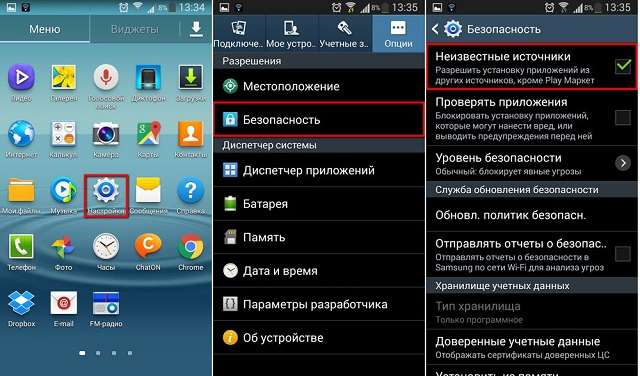

Обратите внимание
Теперь на устройство можно устанавливать приложения, скачанные не из Play Market.
Как скачать Плей Маркет на Андроид?
Загрузить Play Market для Андроид необходимо с проверенного сайта. Например, перейдя по адресу: https://trashbox.ru/link/google-play-store-android.

Важно знать
Выполняя поиск установочного пакета, следует опасаться неизвестных ресурсов, которые могут вместо искомого файла загрузить вирусный код, проникающий в систему в момент установки.
Скачивание можно выполнить как с компьютера, так и самого мобильного устройства. В первом случае придется переместить apk на телефон или планшет после завершения загрузки. Копирование производится путем подключения аппарата через USB-кабель в режиме накопителя или другим методом по беспроводному соединению.
Как установить Плей Маркет на Андроид?
После перемещения файла с компьютера или окончания загрузки (если действие выполнялось на смартфоне) потребуется запустить apk. Для этого достаточно открыть любой файловый менеджер и отыскать директорию, куда было выполнено скачивание.
Когда начнется инсталляция, потребуется предоставить программе все необходимые права. Далее следует лишь дождаться окончания процесса и нажать кнопку «Открыть», чтобы немедленно перейти в приложение.
Регистрация в Play Market
Установить Play Market на Андроид можно без регистрации, а вот воспользоваться им, не предоставив данные своего аккаунта – не получится.

Обратите внимание
Сразу после запуска магазин приложений потребует добавить учетную запись, если она уже существует, или создать новую.
Имея профиль, достаточно будет указать свой e-mail и пароль, чтобы получить доступ к главной странице программы. Если учетной записи нет, то потребуется ее зарегистрировать:
-
Нажать ссылку «Создайте новый аккаунт».
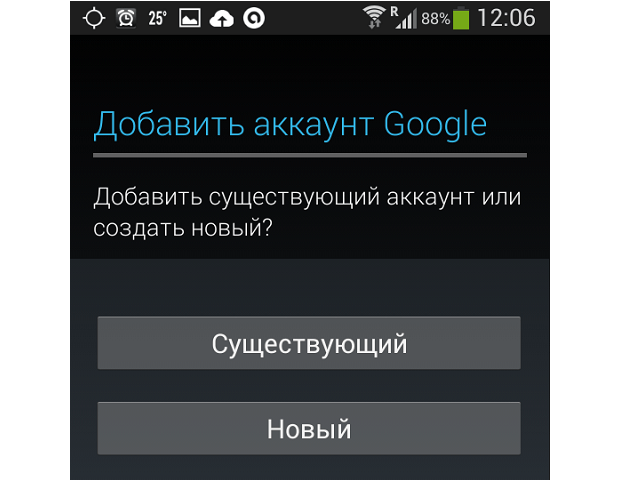
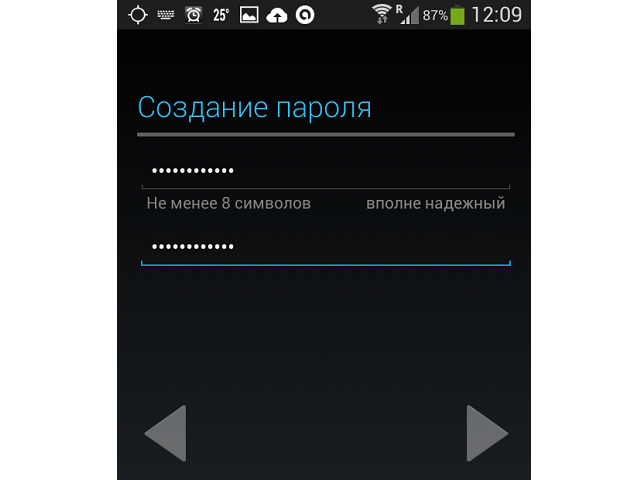
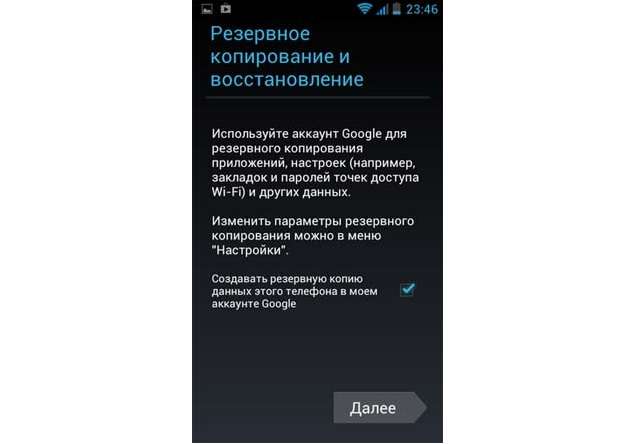
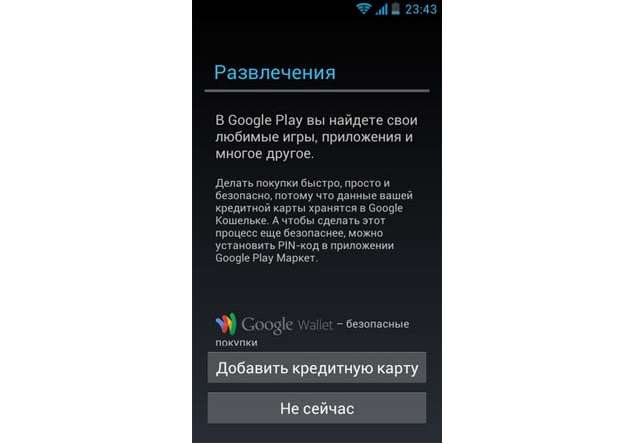
На этом процесс установки и входа закончен. Можно начинать пользоваться сервисом, скачивая и устанавливая интересные игры и программы.
Источник: mobila.guru
Как скачать и установить Play Market на Android смартфон

Play Market — официальный магазин приложений Google , в котором представлено огромное количество софта, игр, музыки, фильмов и прочего контента для Андроид смартфонов.
Купив современный аппарат вы наверняка обнаружите, что магазин приложений на нем уже присутствует. Но иногда возникает необходимость установить его вручную, например, при заказе смартфона из Китая, если приложение не работает или вы просто хотите поставить новую версию. В этой статье мы подробно расскажем, как бесплатно скачать и установить Плей Маркет, а также рассмотрим причины, из-за которых он обычно не работает.
Как установить Гугл Плей на Андроид
Как и любую программу на операционной системе Android, фирменный магазин приложений Google можно инсталлировать с помощью APK файла. Для этого необходимо выдать смартфону разрешение на установку приложений из неизвестных источников. З айдите в «Настройки» > «Расширенные настройки» , выберите вкладку «Безопасность» и активируйте тумблер в строчке “Разрешить установку из неизвестных источников”.



Название пунктов меню может отличаться в зависимости от смартфона, но соответствующая опция всегда расположена в разделе настроек безопасности. Также можно сразу перейти к следующему пункту, и при попытке запуска установочного файла система сама предложит вам соответствующую настройку.
Далее необходимо скачать на телефон APK файл Плей Маркета. В интернете очень много сайтов, где это можно сделать, но не все из них безопасные. Рекомендуем использовать APKmirror (ссылка на скачивание), это проверенный поставщик различных программ, никаких проблем с которым у вас не будет. Для скачивания доступны различные версии приложения, выбирайте самую свежую.

После скачивания найдите и запустите АПК файл с помощью любого файлового менеджера и следуйте подсказкам смартфона, попутно давая все необходимые разрешения.

После завершения установки потребуется стандартная настройка Play Market: запускаем приложение, заходим в свою учетную запись и, при необходимости, вводим реквизиты карты для совершения платежей, если вы планируете делать покупки в магазине. Просто так деньги с вашей кредитки никто списывать не будет, бояться нечего, но если вы не хотите этого делать — просто пропустите соответствующий шаг, выбрав «Нет, спасибо».

На этом все — процесс незамысловатый и занимает не более пяти минут, после чего вы сможете пользоваться магазином Google и скачивать оттуда любые приложения.
Как установить сервисы Гугл Плей
Теперь рассмотрим, что делать если вы купили смартфон из Китая и по умолчанию он поставляется без сервисов Google, которые необходимы для корректного функционирования магазина приложений. Такая ситуация характерна для устройств на китайской прошивке, так как в поднебесной Гугл официально не работает. Поэтому, покупая смартфон на Алиэкспресс , предварительно узнайте, какая прошивка у него стоит — глобальная или для китайского рынка.

Установка Google-сервисов и Плей Маркета на китайские смартфоны также не представляет собой ничего сложного. Сделать это можно в несколько кликов с помощью специальной программы-инсталлятора, которая называется Google Installer. Изначально она разработана для смартфонов Xiaomi, но обычно приложение работает и на устройствах других производителей (для Meizu есть альтернатива Google Apps Installer). Скачать инсталлятор можно из встроенного магазина приложений (Mi Market) либо APK-файлом по следующей ссылке.
Приложение самостоятельно установит на устройство Гугл Сервисы, Плей Маркет и произведет необходимые настройки системы для их корректной работы, после чего телефон будет готов к полноценному использованию.
Почему не работает Плей Маркет
Сделали все по инструкции, но по какой-то причине Гугл Плей не работает? В таком случае вам может помочь один из нижеприведенных способов:

- Проверьте интернет-соединение. Для корректной работы приложения необходим доступ к сети, если у вас что-то не скачивается убедитесь, что с подключением все в порядке.
- Проверьте настройки даты и времени. Сервисы Google постоянно проверяют дату и время, установленные на вашем смартфоне и сравнивает их с Play Store. В том случае, если они не совпадают, могут появиться неполадки. Поэтому убедитесь, что время и дата установлены верно.
- Установите последнюю версию приложения. Google часто выпускает обновления Плей Маркета, в которых устраняются проблемы в стабильности его работы.
- Очистите кэш приложения . Для этого откройте «Настройки» > «Приложения», найдите в списке Play Маркет, кликните по нему и выберите «Память» > «Очистить кэш».
Также может помочь сброс всех настроек магазина. Для этого проделайте все те же шаги, что в и предыдущем пункте, но вместо «Очистить кэш» выберите «Сброс».
С вероятностью 99% Google Play Store не запускается из-за одной из этих проблем. Если вышеперечисленные способы не помогли — пишите в комментариях, указав модель своего смартфона.

Теперь вы знаете, что делать, если на телефоне не установлен Плей Маркет. Так что можете смело покупать девайсы на Aliexpress и экономить, не переплачивая в официальной рознице.
Источник: geekville.ru